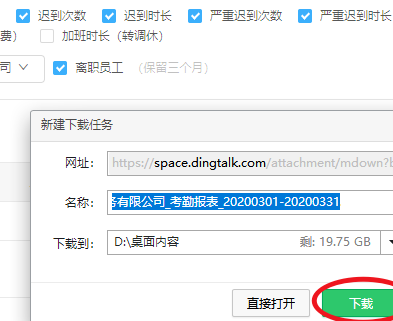كيفية تصدير كشف الحضور على DingTalk؟ DingTalk هو برنامج مكتبي شائع الاستخدام من قبل العديد من الشركات. هناك العديد من الوظائف المتوفرة للمستخدمين لاستخدامها في DingTalk، وفي نهاية كل شهر، سيقوم موظفو الشركة بتصدير كشف الحضور للإحصاءات. هل تعرفون جميعًا كيفية تصدير نموذج الاختبار إلى DingTalk؟ إذا كنت لا تزال غير واضح، فيرجى إلقاء نظرة على المحرر!

إذا كنت مسؤولاً وتحتاج إلى تصدير تقارير الحضور:
على الهاتف المحمول: [العمل]-[الحضور والساعة]-[الإحصائيات]-[إحصاءات الوقت الحقيقي]-[تصدير التقرير] لعرض تقرير البيانات أو تصديرها؛
الكمبيوتر: يقوم المسؤول بتسجيل الدخول إلى الخلفية - [منضدة العمل] - [الحضور لكمة] - [تقرير الحضور] حدد النطاق الزمني وقم بتصديره؛
إذا كان الموظفون بحاجة إلى التحقق من بيانات الحضور الخاصة بهم:
افتح [Mobile DingTalk] - انقر فوق [العمل] - [الحضور والساعة] - [الإحصائيات] للعرض.
【نصائح لطيفة】
1. يمكن للمسؤول الرئيسي تصدير بيانات الحضور للشركة بأكملها؛
2. يمكن للمسؤولين الفرعيين تصدير بيانات الحضور فقط ضمن نطاق الإدارة الخاص بهم؛
3. يمكن للموظفين مشاهدتها فقط على الهاتف المحمول - [العمل] - [ساعة الحضور] - [الإحصائيات]، ويدعم فقط عرض بيانات الحضور عبر الإنترنت لآخر 6 أشهر الماضية ولا تدعم سجلات الحضور منذ 6 أشهر الاستعلام عبر الإنترنت عرض بعد التصدير. بعد التصدير، عليك الانتظار لمدة 1-3 أيام، وسيتم إرسال إشعار عمل بعد نجاح التصدير.
يقوم مسؤول DingTalk بتصدير ورقة الحضور
1. استخدم المتصفح لفتح DingTalk وقم بتسجيل الدخول إلى حساب المسؤول، ثم انقر فوق خيار Workbench.
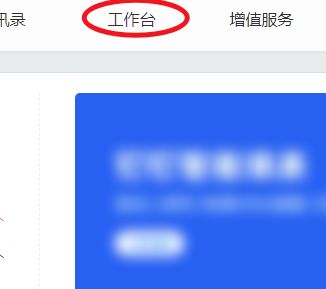
2. بعد النقر، حدد خيار تسجيل الحضور أدناه للدخول.
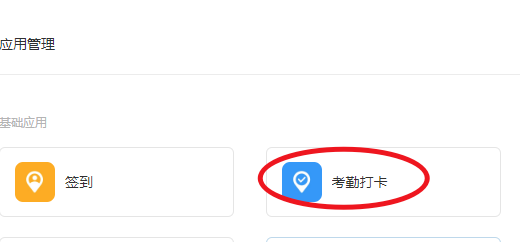
3. بعد الدخول، اضغط على خيار الملخص الشهري الموجود على اليسار.
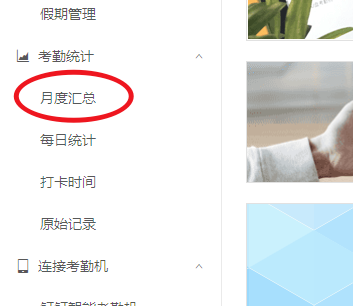
4. بعد النقر، حدد وقت البدء ووقت الانتهاء ليتم احتسابهما في الأعلى.
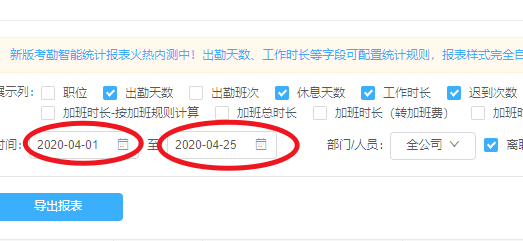
5. بعد التحديد، انقر فوق خيار تصدير التقرير أدناه.
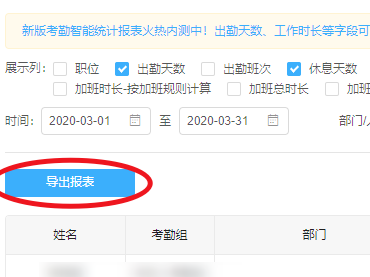
6. بعد النقر، حدد خيار التنزيل لتصدير كشف الحضور.